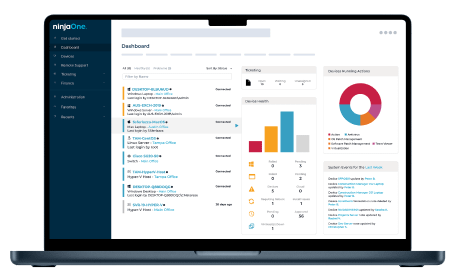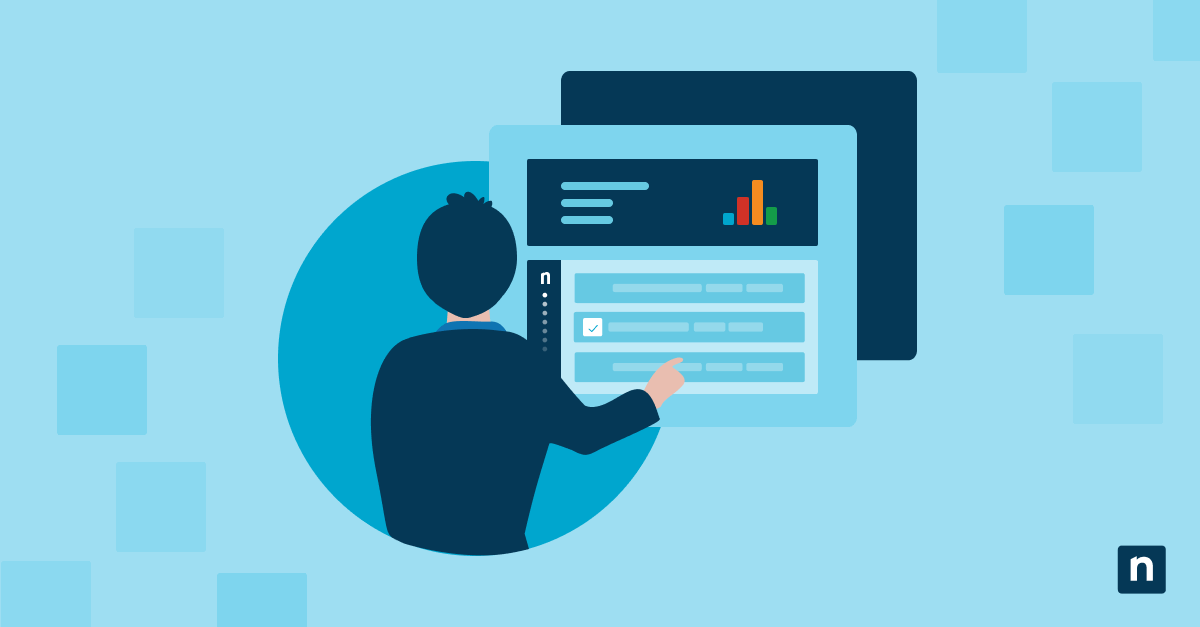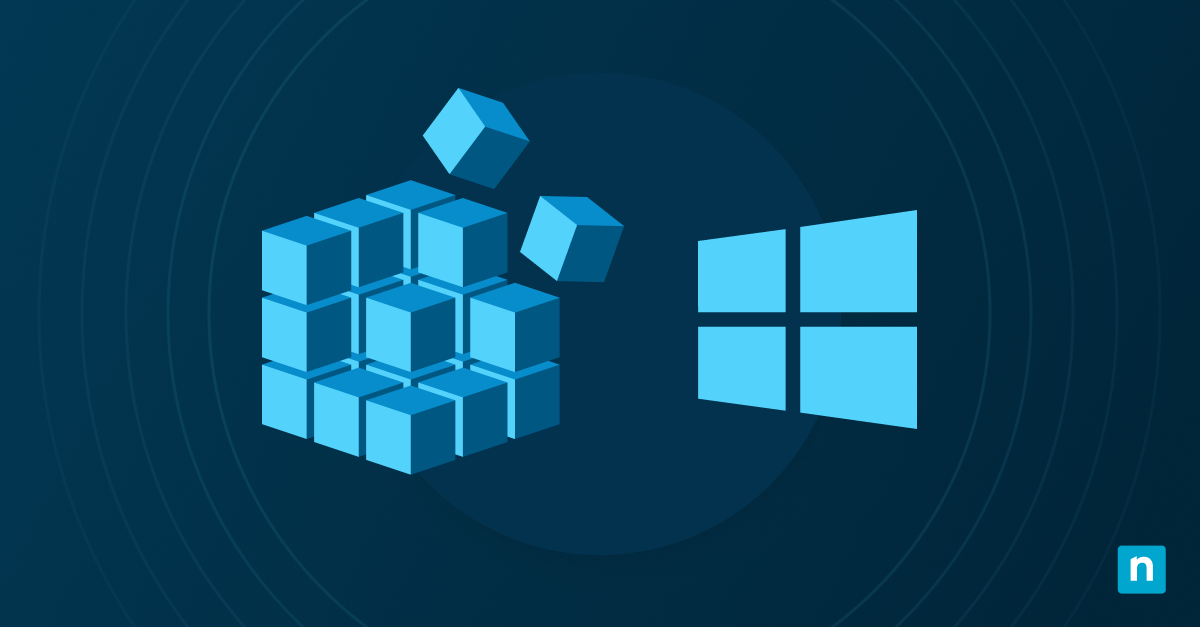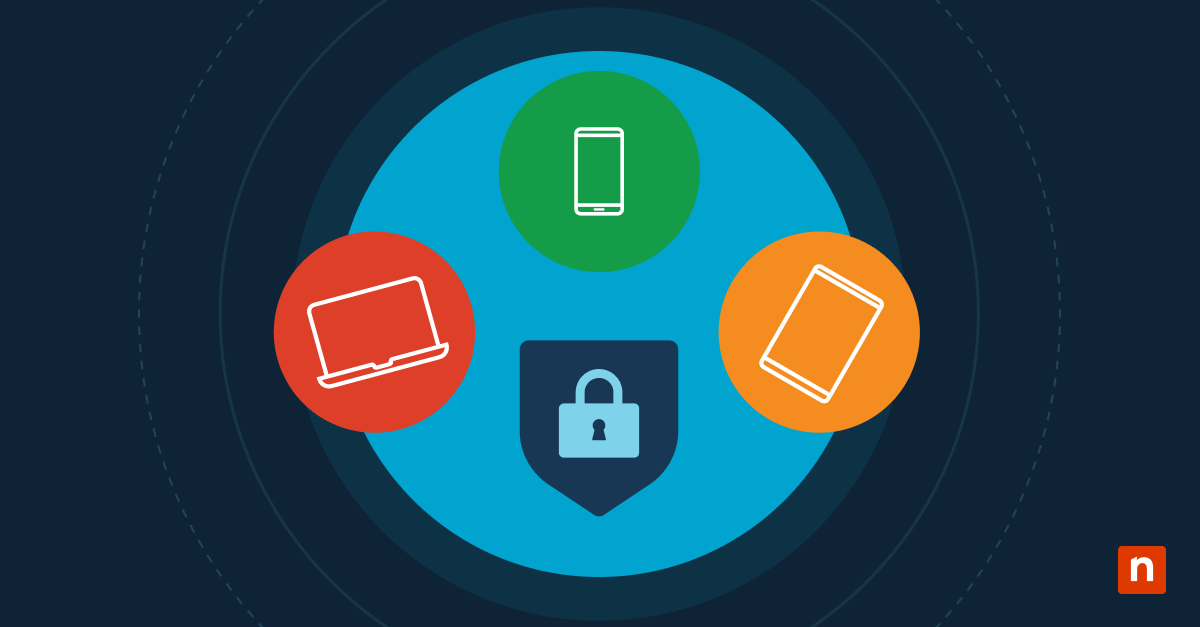Befähigen Sie Ihre Endnutzer:innen mit einem Self-Service-Portal
Ermöglichen Sie den Fernzugriff und die Wiederherstellung gesicherter Dateien für die Geräte der Endbenutzer:innen, auch wenn diese sich nicht vor Ort befinden.
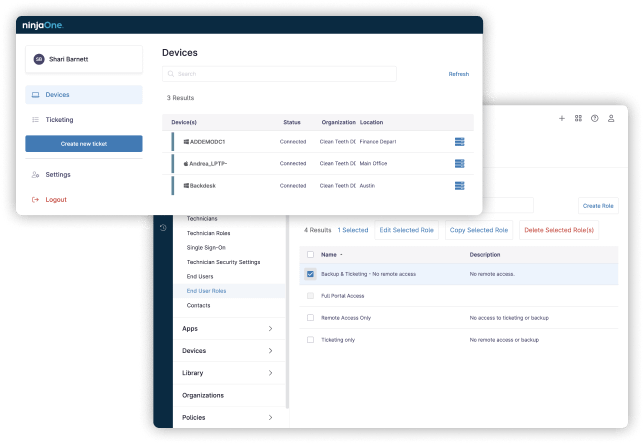

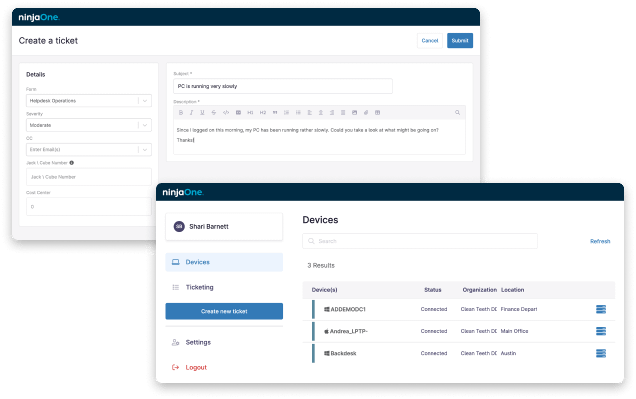
VPN-freier Fernzugriff mit Ihren eigenen Anmeldedaten (Single Sign-On)
Außendienstmitarbeiter:innen benötigen oft Zugang zu lokalen oder gemeinsam genutzten Geräten, um auf wichtige Geschäftsanwendungen oder Dateien zuzugreifen. NinjaOne ermöglicht es IT-Administratoren und Endbenutzern:innen einen sicheren Fernzugriff über das Self-Service-Portal und zusätzliche Software zu ermöglichen. Um den Zugriff zu vereinfachen und gleichzeitig eine hohe Sicherheit zu gewährleisten, ermöglicht NinjaOne die Verwendung Ihrer eigenen SSO-Software für die autorisierte Anmeldung.
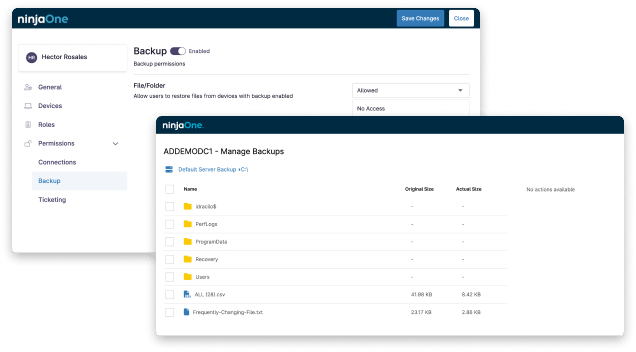
Endbenutzer:innen können ihre eigenen Dateien wiederherstellen
Anfragen zur Wiederherstellung von Dateien können jeden Helpdesk überschwemmen. Mit NinjaOne können Sie Endanwendern erlauben, gesicherte Dateien von den ihnen zugewiesenen Geräten ohne Eingreifen der IT-Abteilung herunterzuladen.
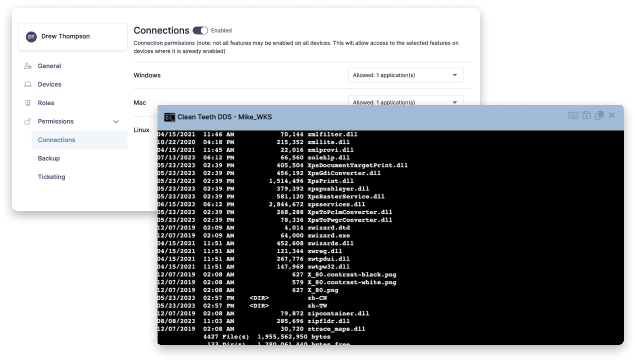
Ermöglicht technischen Endbenutzer:innen die Fernverwaltung von Endgeräten über das Terminal
Unabhängig davon, ob Sie mit technischen Anwendern, Implementierungsteams von Drittanbietern oder externen Beratern zusammenarbeiten, kann das Self-Service-Portal für Endbenutzer:innen, den Zugriff auf den Remote-Befehl, die Powershell-Schnittstelle oder das Terminal geben, um eine bessere Kontrolle zu ermöglichen.
Transparenz und Kontrolle über den Zugang von Endbenutzer:innen
Administratoren können verschiedene Rollen für Endbenutzer:innen einrichten und die Zugriffsebenen auf die verschiedenen Benutzerprofile abstimmen. Die Möglichkeit, den Zugriff auf Anwendungen und Systeme zu erweitern oder einzuschränken, wird mühelos durch Rollenzuweisungen erreicht, was ein optimiertes Sicherheitsmanagement gewährleistet.
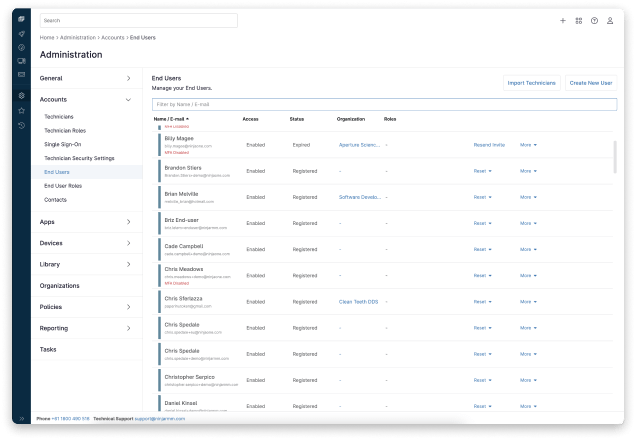
Das sagen unsere Kunden über uns
„So brauchen wir weder das Netzwerk zu öffnen noch eine VPN für jeden Mitarbeiter zu erstellen, damit er oder sie von zu Hause aus auf Netzwerkressourcen zugreifen kann. Wir richten sie als Endanwender in NinjaOne ein und sie können von überall auf ihre Ressourcen zugreifen, ohne die Netzwerksicherheit zu gefährden.“

Andrew Jones
Systemadministrator,
Stadt Vidalia, CA
„Jetzt können unsere Endbenutzer sicher auf unsere Server zugreifen. Zuvor wurden diese für Benutzer mit RDP über ein VPN eingerichtet – NinjaOne für diese Funktion zu verwenden, ist viel sicherer.“

Adam Merrill
Leiter der IT-Abteilung,
Operix
FAQ
Was ist Self-Service für Endbenutzer:innen?
Self-Service für Endbenutzer:innen ermöglicht, gängige IT-Probleme per Fernzugriff, Dateiwiederherstellung und Remote Terminal selbst zu lösen, ohne dass die IT-Abteilung eingreifen muss.
Was ist ein IT-Self-Service-Portal?
Das NinjaOne-Self-Service-Portal bietet Endanwendern Zugriff auf den Remote-Befehl, die Powershell-Oberfläche oder das Terminal für eine bessere Kontrolle ohne Zugriff auf andere RMM-Funktionen. Der Zugriff auf das Portal und die verwalteten Endpunkte wird in NinjaOne verwaltet, so dass Sie die volle Kontrolle darüber haben, wer Zugriff hat.
Updates UND RESSOURCEN
Sind Sie bereit, ein
IT-Ninja zu werden?
Erfahren Sie, wie NinjaOne Ihnen helfen kann, Ihren IT-Betrieb zu vereinfachen.